-
Zone de mise au point
Bonjour!
Aujourd'hui je vous explique comment créer un effet de profondeur de champ dans le rendu de vos scènes.
Ce qu'on appelle la profondeur de champ est la zone en focus dans une photographie.
Tous les objets en dehors de cette zone sont flous.
Dans Blender, lorsqu'on fait un rendu d'une scène, toute la scène est parfaitement en focus.
Mais il est possible avec l'aide du Node Editor de recréer un effet de profondeur de champ dans le rendu d'une scène.
Il nous faut également un Empty. (Shift + A > Empty) qui permet de déplacer l'endroit où se fait la mise au point de la caméra.
Pour associer l'Empty à la caméra,
- sélectionner la caméra
- cliquer sur le bouton Object Data (une caméra) dans l'écran des propriétés
- cliquer sur le rectangle gris dans le panneau Depth of field sous Focus
- cliquer sur le nom de l'Empty dans la liste qui est apparu.
Dans l'image ci-dessous j'ai appelé l'Empty Cible MAP pour Cible de Mise Au Point. Vous pouvez appeler l'Empty comme il vous plait.
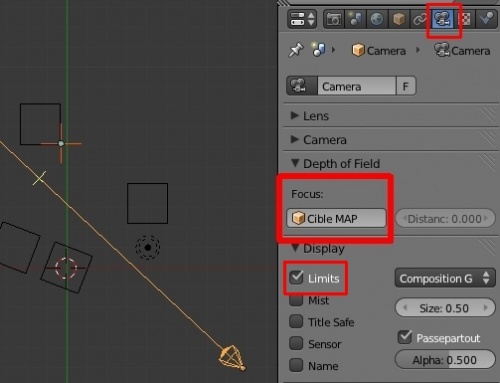
Il faut aussi cocher le carreau gris à gauche de Limits dans le panneau Diplay.
Déplacer l'Empty déplacera l'endroit où se fait la mise au point sur la ligne qui sort de la caméra (Limits).
Cette position est une petite croix jaune qui se déplacera sur la ligne Limits quand on déplace l'Empty.
Voici le rendu de l'image avec la mise au point sur l'arête du cube jaune comme dans le setup ci-dessus.
Maintenant déplaçons l'Empty pour amener la mise au point sur le cube bleu à droite.
Ci-dessous le rendu de cette nouvelle mise au point sur le cube bleu à l'avant-plan.
Vous voyez que l'arête du cube bleu est en focus et le reste des objets sont flous.
La valeur de la quantité de flou et la profondeur de la zone de netteté se contrôle dans le node Defocus du Node Editor.
Le paramètre fStop contrôle la zone de netteté de la profondeur de champ. Essayer des valeurs entre 1 et 12 environ.
Il faut cocher le carreau gris à gauche de Use Z Buffer.
Les connections entre les 3 nodes doivent être comme sur l'image ci-dessus.
On ajoute le node Defocus en appuyant sur Shift + A, puis avec la souris aller sur Filter puis cliquer sur Defocus.
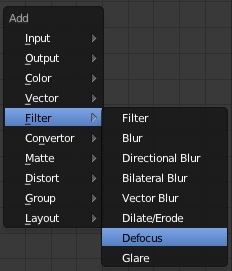
Mon fichier blend pour ceux qui apprécient un fichier en exemple.
Si vous téléchargez mon fichier blend, pour voir les nodes dans le Node Editor cliquer sur le bouton Compositing Nodes
que j'ai entouré de rouge dans l'image du setup du Node Editor vue un peu plus haut dans ce post.
Dans mon post Vignetter une image dans le Node Editor j'explique un peu plus comment utiliser le Node Editor.
J'ai aussi ces 5 autres posts sur l'utilisation du Node Editor.
- 05 août 2011 - Faire un green screen dans Blender 2.58
- 14 août 2011 - Utiliser 2 caméras pour faire une paire d'images stéréos
- 17 août 2011 - Comment faire un anaglyphe
- 05 octobre 2011 - Rendre un objet flou avec le Node Editor
- 27 octobre 2011 - Apprivoiser le Node Editor (Apprendre à faire une texture de brique)
Voila! Pour créer un effet de profondeur de champ dans vos scènes, un Empty, 3 nodes et le tour est joué.
Mes amis! Encore une fois je vous dis...
À la prochaine!
-
Commentaires
Oser repousser les limites de sa créativité
 Twitter
Twitter del.icio.us
del.icio.us Facebook
Facebook Digg
Digg Technorati
Technorati Yahoo!
Yahoo! Stumbleupon
Stumbleupon Google
Google Blogmarks
Blogmarks Ask
Ask Slashdot
Slashdot



